Macのアクティビティ・モニターをチェックしていると、偶然にも「bird」と呼ばれるプロセスがCPUを大量に消費しているのが見える。 そして奇妙なことに、そのプロセスを終了させることができないのだ。
もしBirdプロセスが何なのか、そしてなぜあなたのMacで最大100%以上のCPUを消費するのかわからないなら、この記事に従ってください。 Mac の Bird プロセスの全容と、Bird プロセスの CPU 使用率が高い問題を解決するためのソリューションがわかります。
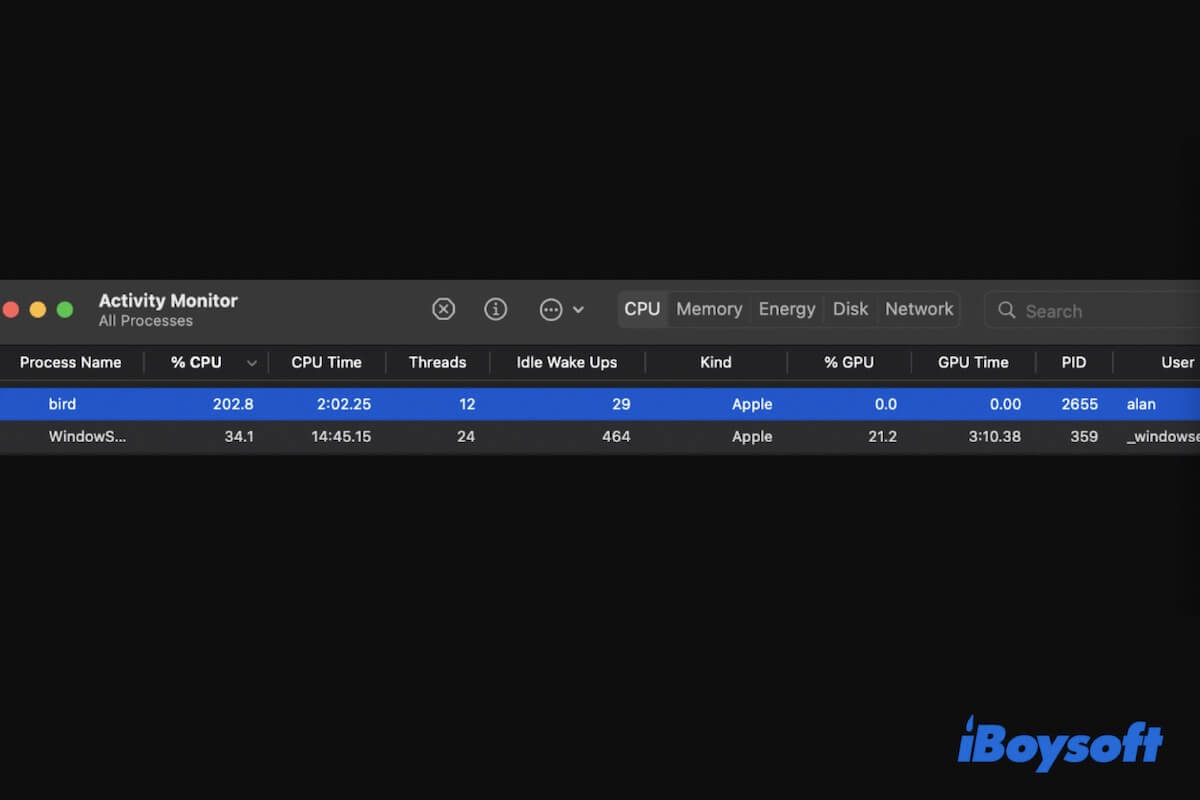
Macで実行されているBirdプロセスとは?
「Bird “はiCloudの同期機能のコアデーモンの1つです。 BirdとiCloudの他のバックアップコンポーネントの助けを借りて、Mac上の目的のファイルをiCloud Driveにスムーズに同期することができます。 MacでiCloudストレージを有効にすると、アクティビティモニタにBirdプロセスが表示されます。 そして時々、iCloudが大きなファイルをバックアップしていたり、ドキュメントの同期で立ち往生していたりすると、BirdプロセスのCPU使用率が常に100%、あるいはそれ以上になることがあります。
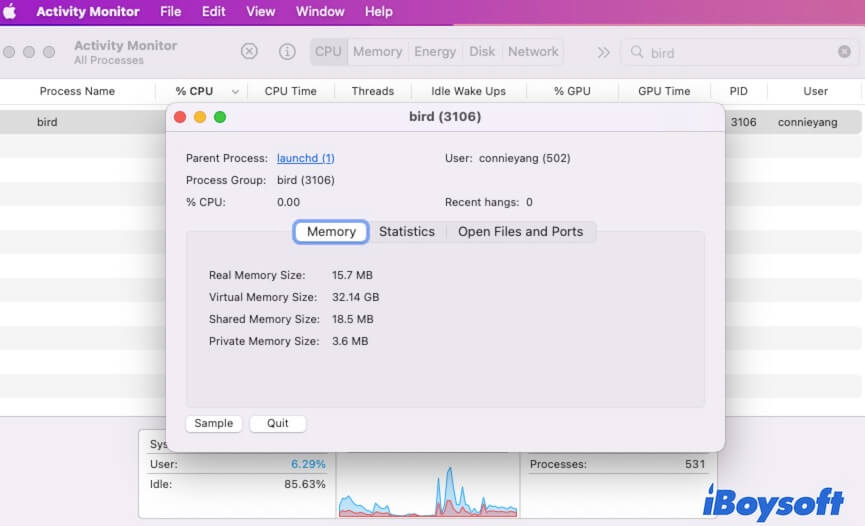
MacのBirdプロセスが何なのか、もっと多くの人に知ってもらいましょう。
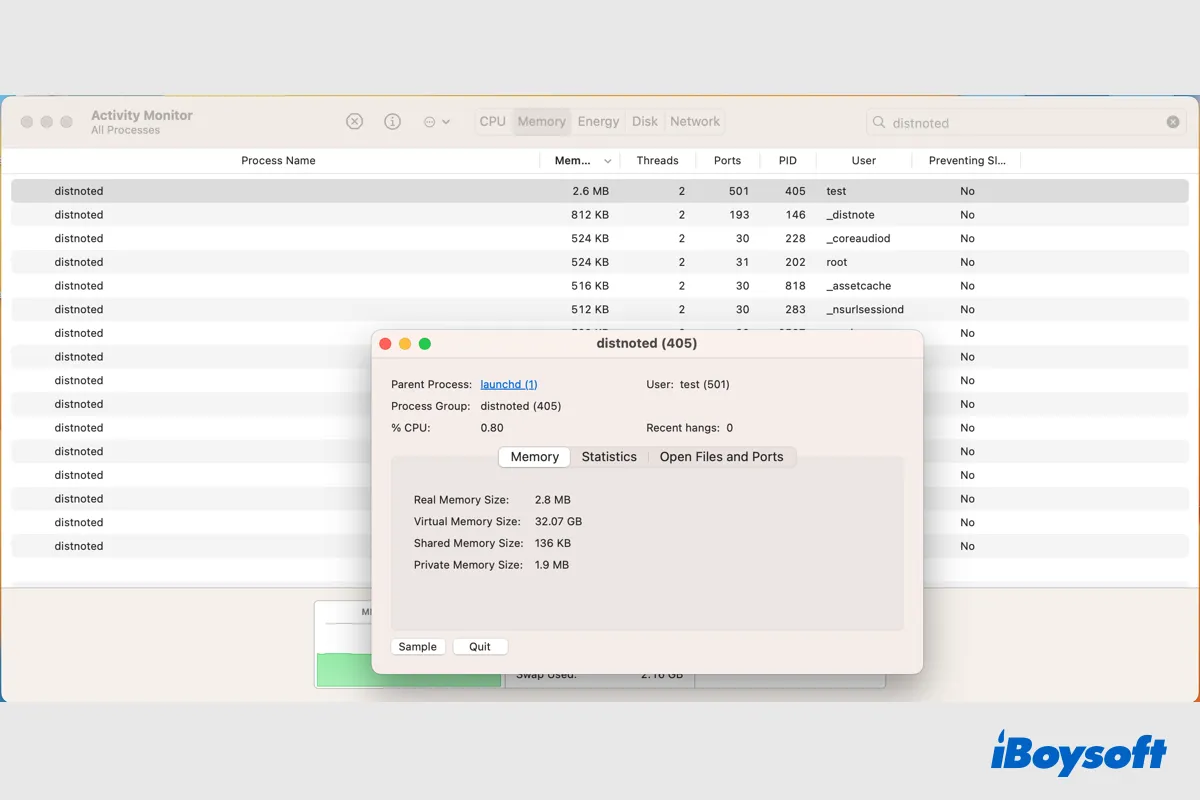
MacのDistnotedの紹介と高メモリ/CPUのDistnotedの修正
この投稿ではMacのDistnotedプロセスについて説明します。 この記事を読んだ後、あなたはdistnotedが何であるか、高いメモリとCPUを使用するdistnotedの理由と解決策を知ることができます。続きを読む >>Birdプロセスを停止する方法
MacでBirdプロセスを停止するには?
macOSには、iCloudに組み込まれているBirdプロセスを手動で設定するオプションはありません。 アクティビティモニタの終了ボタンをクリックしてもBirdプロセスを終了できないのはそのためです。
実際、BirdプロセスはMac上の他の操作に干渉しないので、停止する必要はありません。 しかし、お使いのMacでBirdプロセスが高いCPUを使用している場合、Birdプロセスを終了することで解決できます。
MacのBirdプロセスを停止するには、iCloudをオフにする必要があります。
以下はMacでBirdプロセスを停止する手順です:
- Appleメニュー>システム環境設定>Apple ID>iCloudを開く。 古いmacOSを使っている場合、Apple IDオプションはありません。 システム環境設定のiCloudを直接クリックする必要があります。
- iCloudの右ペインでiCloud Driveのチェックを外します。
注意:iCloud Driveを無効にすると、iCloudに保存されているすべてのファイルがMacから削除されます。 データの損失を避けるには、iCloud Driveをオフにする前に、iCloud Drive内のファイルをバックアップしてください。
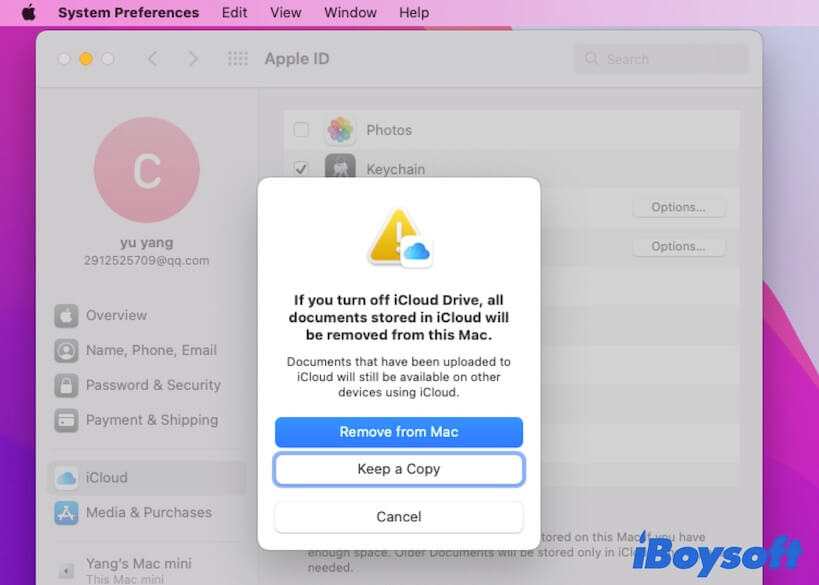
MacのiCloudストレージを閉じた後、Birdプロセスがアクティビティモニタに表示されなくなることがあります。
なぜBirdプロセスはこんなにCPUを使うのですか?
通常、Birdプロセスが100%以上のCPU使用率を占めることはありません。 それ以上のCPUを消費する場合は、iCloudに何らかの問題があることを示しています。
BirdプロセスがCPUを大量に消費する理由として考えられるのは、以下のようなものです:
- iCloudが大きなファイルをiCloud Driveに同期している。
- iCloudがドキュメントの同期で止まっている。
- iCloudの設定が古い。
- iCloudの環境設定ファイルが壊れている。
- マルウェアが攻撃している。
BirdプロセスのCPU使用率が高い。
Birdプロセスが常にCPU使用率を100%以上にしている場合、iCloudに問題があり、Macの動作が遅くなります。
Birdプロセスが高いCPUを使用するのを止めるには、以下の方法をお試しください。
- Macを再起動
- iCloudの保留中のアップロードをチェックして削除する
- iCloudをリセット
- NVRAMをリセットする
- iCloudをオフにしてからオンにする
- マルウェアをスキャンする
Macを再起動する
Macを再起動すると、macOSとインストールされているすべてのプログラムがリフレッシュされます。 また、Birdプロセスを含むプロセスのCPU使用率をデフォルトに戻します。 開いているアプリを閉じて、アップルメニュー>再起動をクリックするだけです。
iCloudの保留中のアップロードをチェックして削除する。
おそらく、いくつかの大きなファイルがiCloud Driveへのアップロードリストにあります。 あるいは、ある保留中のアップロードが処理に引っかかっている。 このように、Birdプロセスは非常に多くのCPUを消費します。 ターミナルを開き、以下のコマンドラインを入力すれば、同期を待っているファイルやiCloudがスタックしているファイルをチェックできる。
macOS Catalina 以降の場合は、次のように実行します: brctl log -w -shorten
カタリナ以前のmacOSの場合は、以下を実行: brctl log -wait -shorten
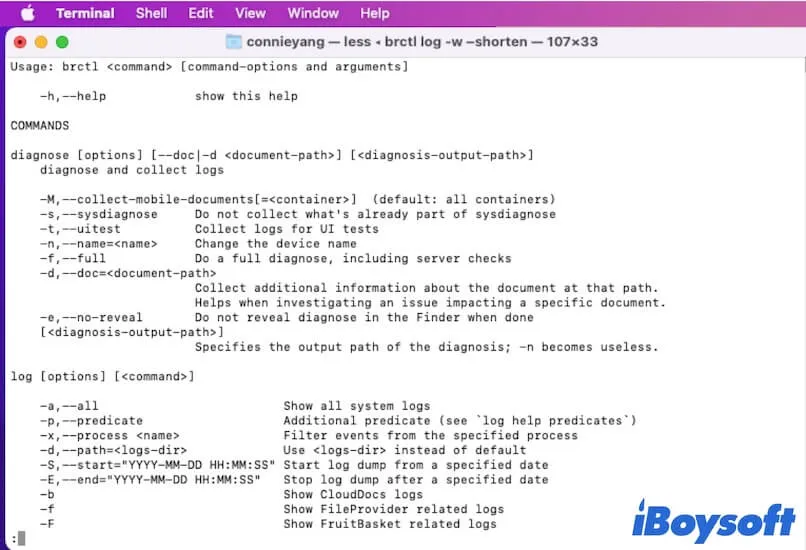
ファイルが見つかったら、Mac上の別の保存先に保存してから削除する。 疑わしいファイルが何であるかのヒントとなるエラーが表示されない場合は、iCloud Driveのフォルダ全体をバックアップしてから削除し、iCloud同期プロセスをリフレッシュすることができます。 その後、BirdプロセスのCPU使用率が低下しているか確認してください。
iCloudをリセット
iCloudにエラーがあり、Birdプロセスが多くのCPUを使用している可能性もあります。 BirdプロセスのCPU使用率が高い問題を解決するには、iCloudの設定をリセットしてみてください。
Finderを開き、一番上のFinderメニューバーに移動します。 そして、「移動」>「フォルダへ移動」を選択します。 検索ボックスに~/Library/Application Support/iCloud/Accounts/をコピー&ペーストし、Returnを押してフォルダを開きます。 次に、バックアップのためにAccountsフォルダ内のファイルをコピーし、フォルダから削除します。
その後、アクティビティモニタを再度開き、BirdプロセスのCPU使用率が減少するかどうかを確認します。
NVRAMをリセットする
NVRAM(不揮発性ランダムアクセスメモリ)は、Macを正常に動作させるためのシステム設定を保存する少量のメモリです。 BirdプロセスがCPUを使いすぎる場合は、NVRAMをリセットして、システムエラーに関連する原因を除外することができます。
iCloudをオフにしてからオンにする
上記の方法でBirdプロセスのCPU使用率を下げることができない場合、まずiCloudを無効にすることができます。 システム環境設定でApple ID > iCloudを開きます。 そしてiCloud Driveの横のチェックボックスを外す。 この操作によってMacからiCloud内のすべてのファイルが削除されると警告された場合は、まずバックアップを作成してください。 その後、Macから削除をクリックします。
しばらくして、iCloud Driveオプションにもう一度チェックを入れ、iCloudをオンにします。 Birdプロセスは通常のCPU使用率に戻ります。
マルウェアのスキャン
iCloudを再度有効にしてもBirdプロセスのCPU使用率が高い場合は、Macにこの問題を引き起こすマルウェアがあるかどうかを検討する必要があります。 専門的で安全なマルウェアスキャナーを使用して、Macからマルウェアをチェックし、削除することができます。
これらの方法でBirdプロセスの高いCPU使用率を減らすことができたら、他の人と共有しましょう。
com.apple.birdキャッシュを削除できますか?
はい、Macからcom.apple.birdキャッシュファイルを削除することができます。 これはMacのBirdプロセスの高いCPU使用率を下げるもう一つの方法です。
- Finderを開き、一番上のFinderメニューバーに移動します。
- Go > Go to Folderをクリックします。
- 検索ボックスに「~/Library/Caches/」と入力し、リターンキーを押します。
- com.apple.birdというフォルダを見つけて開き、その中に保存されているファイルとフォルダを削除します。
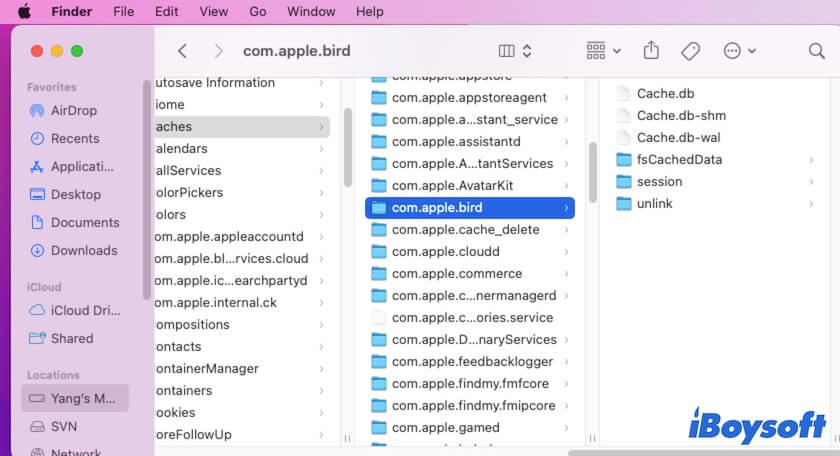
これでcom.apple.birdキャッシュファイルはMacから削除されました。 ただし、iCloudをオフにしない場合、またはMac上のファイルがiCloud Driveに同期され続ける場合、これらのBirdキャッシュファイルは自動的に再作成されます。
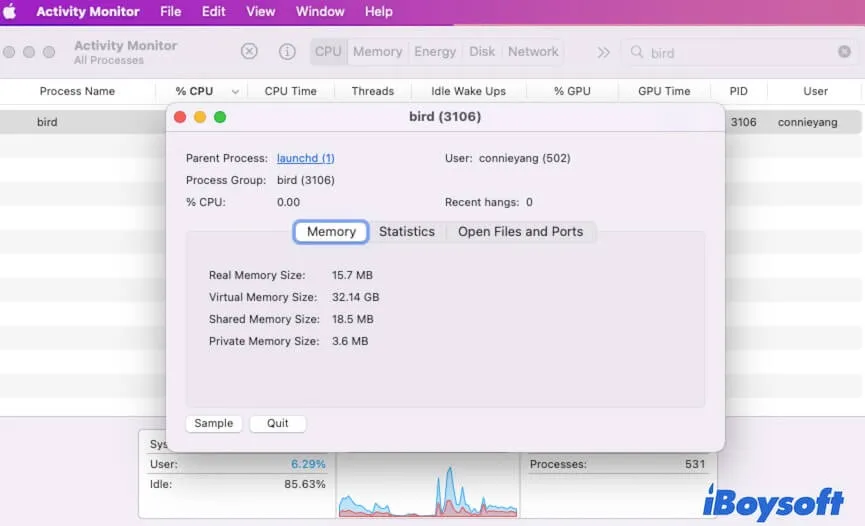
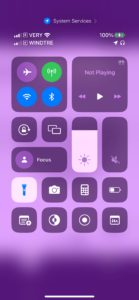
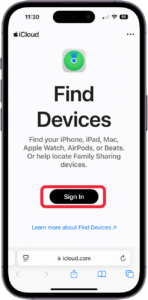
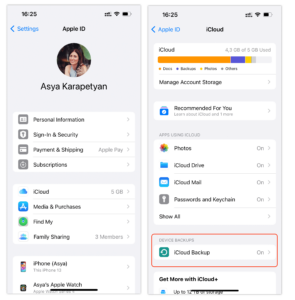

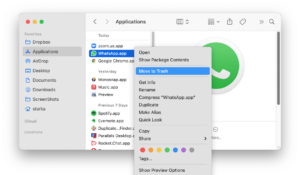
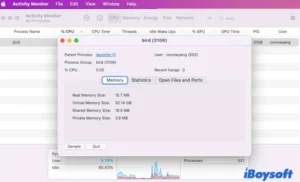
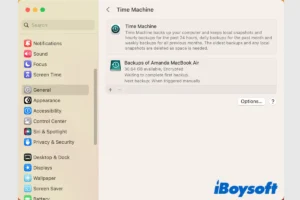
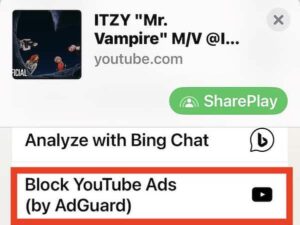

Leave a Comment